Aujourd’hui, nous allons dérouler la première partie d’un petit guide sur la création et gestion des variantes dans SAP.
Ces variantes permettent de figer vos données et critères dans les tableaux de saisie (transaction opérationnelle; EX : VA01), les écrans de sélection et écrans de restitution (Transaction de « Reporting »; EX : VL06O)
Vous pouvez ainsi créer vos propres états de « reporting ».
1- La Variante de tableau dans SAP
La variante de tableau permet de personnaliser la mise en forme de tableau de saisie (emplacement ou largeur de colonne par exemple)
Cette fonctionnalité est disponible quand vous avez ce champ ![]() sur l’en-tête du tableau.
sur l’en-tête du tableau.
Prenons l’exemple, du tableau de synthèse des postes dans une commande client. (Transaction VA01)
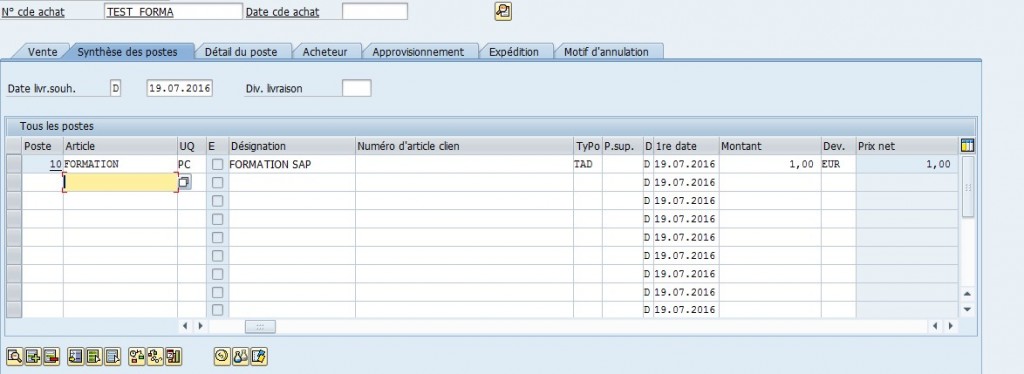
Admettons que vous souhaitiez changer la mise en forme pour avoir la désignation article à côté du code article ; procédez comme suit :
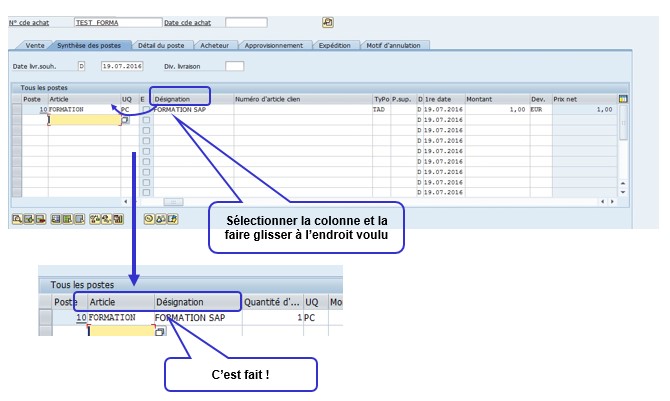
Puis une fois que les colonnes sont dans l’ordre, cliquez sur le bouton en haut à droite ![]() pour faire apparaitre la fenêtre « options de table ».
pour faire apparaitre la fenêtre « options de table ».
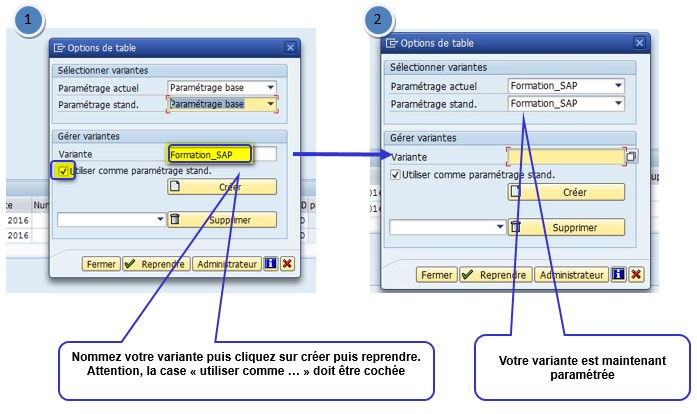
Dorénavant, à chaque VA01 (Création commande client), votre tableau de saisie sera personnalisé !
Si vous souhaitez ajouter des zones qui n’apparaissent pas par défaut, cliquez sur le bouton « Administrateur » afin de visualiser les champs disponibles à l’affichage.
Ici, on voit que le champ division est « invisible ».
Il est possible alors de le décocher pour l’afficher dans notre tableau.
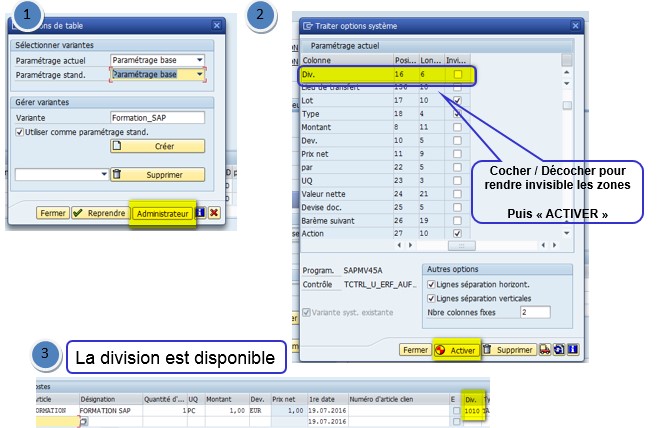
Vous pouvez ainsi personnaliser vos tableaux de saisi ! Pratique n’est-ce pas 🙂
La variante de tableau peut ensuite être affectée à d’autres utilisateurs : Pour ce faire, suivez l’article « Petit Guide SAP : Épisode 3 – Affecter des variantes de tableau en masse«
2- La variante de sélection dans SAP
La variante de sélection permet de mémoriser des données et paramètres saisis dans un écran de sélection afin de les utiliser régulièrement.
Cette fonctionnalité est disponible lorsque « Saut -> Variantes -> Accéder à » est disponible dans l’écran de sélection de la transaction sur laquelle vous travaillez.
Exemple avec la transaction VL06O (Liste des livraisons sortante)
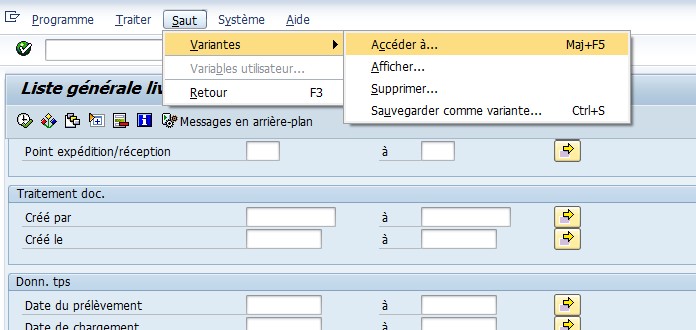
Pour créer une variante, il faut d’abord saisir une première fois les données / paramètres choisis.
On va se mettre à la place de la personne qui suit les livraisons du client « FORMATION » à l’export. On va donc créer une variante de sélection pour éviter qu’il ne saisisse à chaque fois les mêmes données.
Notre objectif est donc de mettre par défaut :
- Le client livré : FORMATION
- Le canal de distribution : 04 Export
Commençons par le client :
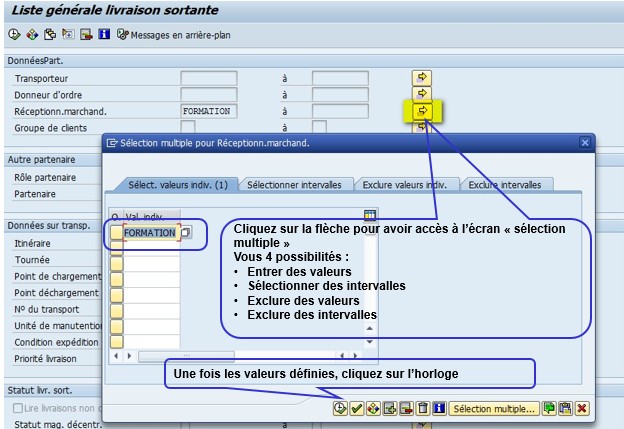
3- Astuces:
Lorsque vous pouvez obtenir la liste des valeurs via une feuille Excel, copiez la plage de valeurs dans Excel (1) puis, cliquez sur pour copier les valeurs depuis le presse-papier (2). Les valeurs sont copiées dans votre liste SAP (3)

Faire la même chose pour mettre « 04 » (canal de distribution pour l’export)
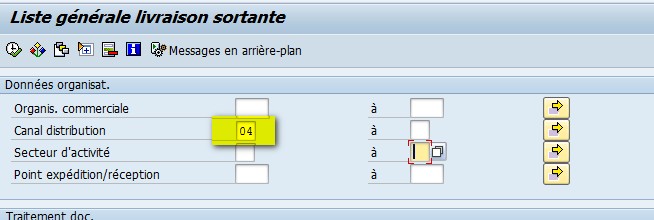
Une fois les données et paramètres saisies, on enregistre la variante en cliquant sur la disquette.
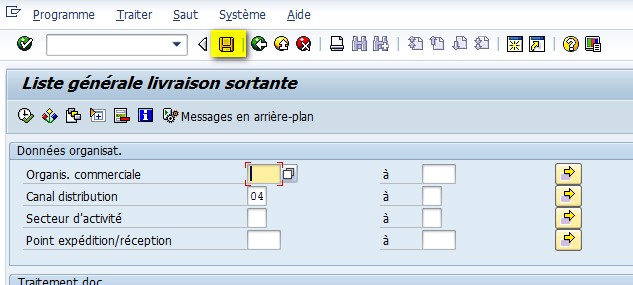
La fenêtre attributs de variante s’ouvre alors :
Nommez la variante et indiquez une signification.
Pour information, les variantes sont au niveau mandant. Tous les utilisateurs verront donc votre variante.
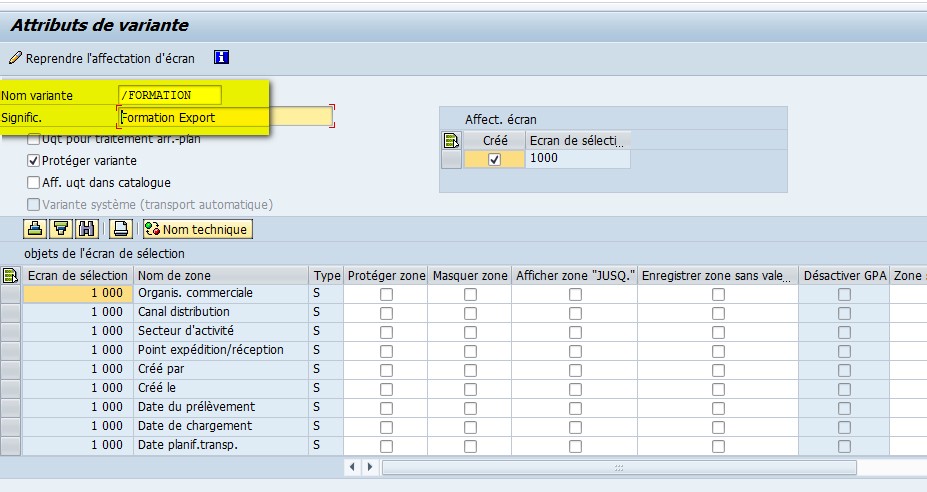
Pour accéder à la nouvelle variante, cliquez sur ![]() puis double cliquez sur la variante souhaitée
puis double cliquez sur la variante souhaitée
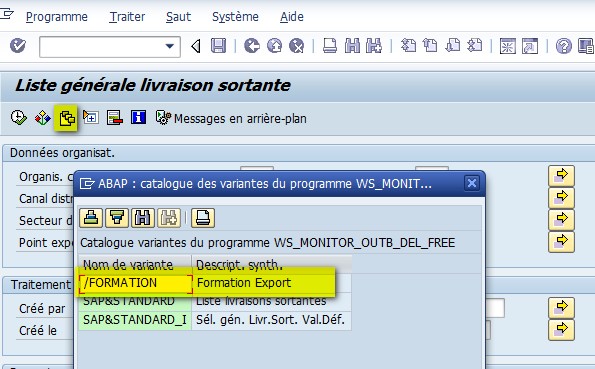
4- Suppression d’une variante dans SAP
Pour supprimer une variante depuis un écran de sélection, utilisez le menu Saut-> Variantes -> Supprimer
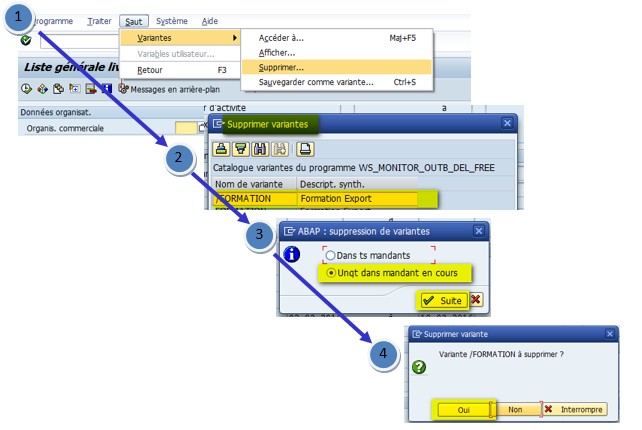
Voilà pour les deux premiers types de variantes !
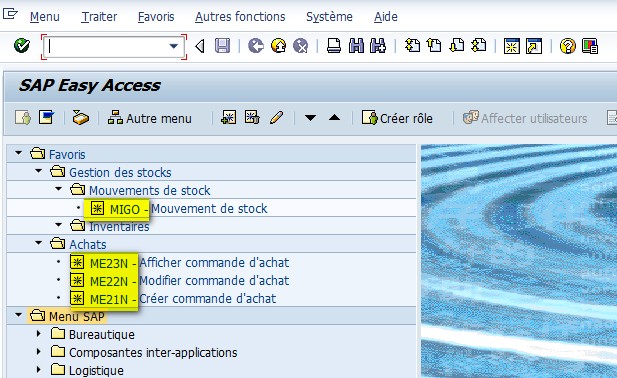
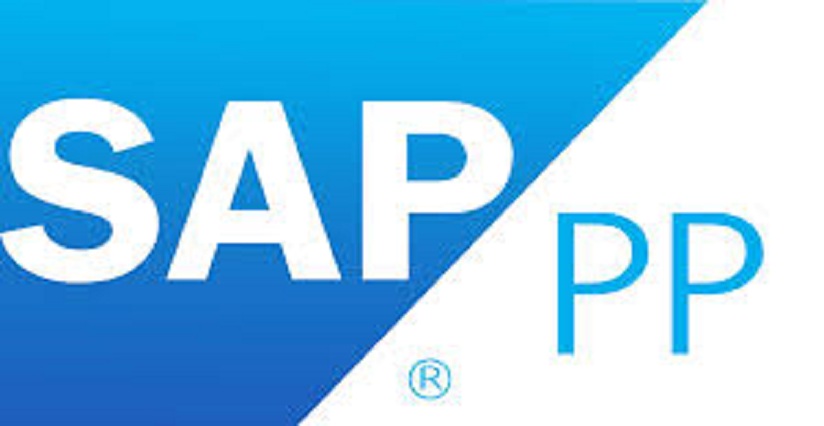
Bonjour,
Super, merci pour ces informations qui sont très utiles.
Petite question complémentaire :
– est-il possible de monter automatiquement sur une variante à l’ouverture de la transaction (et si oui comment ??)
-est-il possible de monter automatiquement sur un paramétrage d’affichage à l’ouverture d’une transaction ? (et si oui comment ??)
Merci d’avance pour votre support.
Ps: on trouve vraiment d’excellent outils grâce à vous !!
Dorian
Bonsoir Dorian,
Merci pour votre commentaire. Oui, cela est possible. Lors de la création de la variante, il faut :
‘# Décocher « propre à l’utilisateur »
‘# Mette « / » devant le nom de la variante (Exemple : /stocks_négatifs )
Excellente soirée.
L’équipe SAPandCO
Bonjour,
J’ai tenté de créer une variante dans la transaction FB50 (saisie d’une pièce) mais je ne vois pas le bouton qui fait apparaitre « l’option de table ».
Je souhaite simplement élargir une colonne dans cette transaction…
Cela est il possible ?
Merci
Cordialement
Bonjour,
Nous ne savons pas si c’est possible dans cette transaction.
Bonne soirée
L’équipe SAPandCO
Bonjour,
Comment fait-on pour accéder directement au catalogue des variantes en cliquant sur l’icône d’accès aux variantes ?
J’y arrivais avant mais depuis quelques jours, j’ai droit à chaque fois à la fenêtre de recherche de variante.
Est-ce que vous pouvez m’aider ?
là, comme ça …. difficile de vous dire ! Désolé.
L’équipe SAPandCO
Bonjour,
Dans mes restitutions (ex MB51( je ne parviens pas à décocher « « propre à l’utilisateur ».
Si je choisis une autre mise en forme commençant par / pour la modifier et la sauvegarder sous /MB51 ( par ex), la case « propre à l’utilisateur » est grisée, inaccessible.
Pouvez-vous m’aider ?
Bonjour Sylvie,
Est-ce qu’il s’agit de votre variante ? Si ce n’est pas le cas, peut-être que la variante est verrouillée ?
L’équipe SAPandCO
Bonjour,
Comment modifier l’ordre des colonnes d’une variante « Toutes les informations » sur la MIR7/MIRO. je veux 17 colonnes dans l’ordre et les autres juste après.
Bonjour, Oui cela est possible. Dans la modification de la mise en forme, on peut affecter ou désaffecter des colonnes.
L’ordre est également modifiable.
L’équipe SAPandCO
Je n’arrive plus à afficher la fenêtre de recherche via le matchcode relatif à toutes les zones concernant le code fournisseur
pouvez vous m’aider à rétablir ce moyen de recherche ? merci
Bonjour, cela semble étrange. Pas d’idée comme ça.
L’équipe SAPandCO
Bonjour,
Sur tous mes écrans d’enregistrement de variantes d’affichage, quelque soit la transaction, la zone « Propre à l’util. » est d’office cochée et grisée, je n’ai pas la main pour décocher.
Je ne peux donc plus enregistrer de variantes utilisable pour tout le monde.
Comment rendre de nouveau accessible cette zone à cocher ou non ?
Merci
Bonjour Brigitte,
Normalement, cela ne devrait pas être le cas en standard SAP. Voyez avec votre service informatique : il y a peut-être un blocage volontaire.
L’équipe SAPandCO
Bonjour,
Je connaissais déjà l’astuce 3° pour coller des valeurs dans la variante à partir d’Excel qui est très pratique!!
Connaissez vous une astuce pour faire l’inverse: à savoir copier la liste de X données d’une variante SAP pour la coller dans un Excel?
Paolo
Bonjour,
A part faire un contrôle Y puis C, nous ne connaissons pas d’autre astuce.
L’équipe SAPandCO
Bonjour,
c’est la réponse que je craignais et que j’ai de partout
J’ai une liste de 250 articles (liste évolutive) .. Ça me fait 31×8(le maximum visible) copier coller
C’est dommage que les désigners aient prévu un aller mais pas de retour
Tant pis merci quand même.
Bonne soirée
Paolo
Bonjour,
J’ai récupéré une variante (KSB1) dans laquelle le nombre de valeurs est supérieur à 2.000 avec des doublons, triplons voir quadruplons et que je souhaite mettre à jour.
Est-t ‘il possible d’extraire la liste complète des valeurs directement (sans devoir lancer l’extraction et récupérer les valeurs via Excel, auquel cas certaines valeurs pourraient ne pas s’afficher faute de montant) ?
Merci de votre réponse.
Bonjour,
Je souhaiterais savoir s’il est possible de figer un champ (griser un champ) sur une variante afin que personne ne puisse le modifier mais le reste de la transaction peut être modifiable.
Merci.
Julie
Bonjour,
Oui, il est possible de rendre non modifiables certaines zones.
C’est dans le paramétrage de la variante.
L’équipe SAPandCO
Bonjour, Merci pour l’article,
J’aimerais connaitre comment modifier une mis en forme dans MIR7 Svp,
Merci d’avance